win10連接USB出現問題提示怎麼打開
- 王林原創
- 2024-08-16 15:48:391055瀏覽
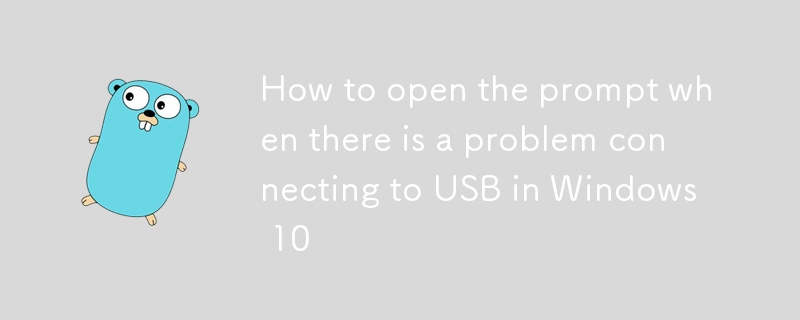
遇到 USB 裝置無法正確連接 Windows 10 系統時,系統往往不會提供明確的提示。為了及時發現此類問題,我們可以開啟 USB 問題提示功能。 php小編香蕉在此提供了詳細的教程,教你如何快速設定 USB 問題提示,輕鬆解決 USB 連接疑難雜症。
win10連接USB出現問題提開啟方法
1、點擊工作列左下角的開始圖示、開啟設定功能。

2、Windows設定頁中點選裝置選項。

3、開啟的頁面中點選左側的usb選項。

4、usb頁面中,在右側可以看到一個【如果在連接到US8設備時出現問題,請通知我】選項,將其進行勾選即可。

以上是win10連接USB出現問題提示怎麼打開的詳細內容。更多資訊請關注PHP中文網其他相關文章!
陳述:
本文內容由網友自願投稿,版權歸原作者所有。本站不承擔相應的法律責任。如發現涉嫌抄襲或侵權的內容,請聯絡admin@php.cn
上一篇:微軟即將終止 Paint 3D下一篇:微軟即將終止 Paint 3D

